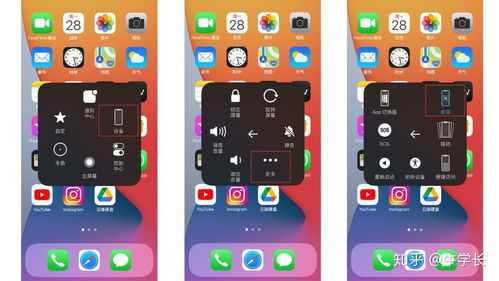如何对iPhone 14进行截屏?
iPhone14怎么截屏:全面指南
截屏是现代智能手机使用中的一项基本功能,无论是为了保存有趣的聊天记录、分享好看的网页内容,还是记录游戏中的精彩瞬间,截屏都扮演着不可或缺的角色。作为苹果公司最新一代的iPhone,iPhone 14在截屏功能上继承了前代手机的优点,并提供了多种便捷的方法。本文将详细介绍iPhone 14如何进行截屏,以及相关的使用技巧和注意事项,帮助用户轻松掌握这一功能。

一、快捷键截屏
最简单直接的截屏方法是使用iPhone 14的快捷键组合。这种方法对于大多数用户来说都非常熟悉,因为它几乎适用于所有iOS设备。
1. 操作步骤:
在你想要截屏的界面上,同时按住“电源键”(也称为侧边按钮)和“音量上键”。
保持按住这两个键约一秒钟,直到屏幕闪烁一次,并听到相机的快门声。
截屏成功后,屏幕的左下角会显示一个缩略图,你可以点击它进行编辑、分享或保存。
2. 注意事项:
确保你的手指同时按下两个键,并且按住的时间足够长。
如果使用的是配备触控ID的iPhone 14机型(虽然目前iPhone 14系列并未推出触控ID版本,但此方法适用于其他支持触控ID的iPhone),则需要同时按下侧边按钮和主屏幕按钮。
二、轻点背面截屏
iPhone 14还支持通过轻点手机背面来进行截屏,这种方法非常新颖且富有科技感,但可能需要一段时间来适应。
1. 设置步骤:
打开手机的“设置”应用。
滚动到“辅助功能”并点击进入。
在辅助功能页面中,找到并点击“触控”。
选择“轻点背面”选项。
在这里,你可以选择轻点两下或三下作为触发截屏的动作,并勾选“截屏”。
2. 使用方法:
设置完成后,只需在你的iPhone 14背面轻点两下(或三下,取决于你的设置),即可完成截屏。
3. 注意事项:
轻点背面的力度要适中,不宜过重或过轻。
由于不同用户的使用习惯和力度不同,可能需要一段时间来适应和调整设置。
三、悬浮球截屏
悬浮球(也称为小白点)是iOS系统中的一个辅助功能,它可以在屏幕上显示一个浮动的按钮,用于执行各种操作,包括截屏。
1. 设置步骤:
打开手机的“设置”应用。
滚动到“辅助功能”并点击进入。
在辅助功能页面中,找到并点击“触控”。
打开“辅助触控”开关。
在“自定操作”中,你可以选择“单点”、“轻点两下”或“长按”作为触发截屏的动作,并设置为“截屏”。
2. 使用方法:
设置完成后,屏幕上会出现一个悬浮球(小白点)。
根据你的设置,通过单点、轻点两下或长按悬浮球来完成截屏。
3. 注意事项:
悬浮球的位置和大小可以在设置中调整,以适应你的使用习惯。
如果不需要悬浮球时,可以在辅助功能中关闭它。
四、其他相关技巧和注意事项
1. 静音模式下的截屏:
截屏时,iPhone 14会发出相机的快门声。如果你处于静音模式或不想发出声音,可以检查手机的静音键是否开启,或者调整音量大小。
2. 悬浮球截屏的故障排除:
如果无法使用悬浮球截屏,可能是由于悬浮球位置不正确或辅助触控功能未开启导致。你可以检查悬浮球位置是否正确以及辅助触控功能是否开启。
3. 分享和保存截屏:
截屏成功后,点击屏幕左下角的缩略图可以查看和编辑截屏。
选择分享按钮可以将截屏发送给微信、QQ等好友。
选择保存按钮可以将截屏保存到相册或文件中。
4. 编辑截屏:
在查看截屏缩略图时,你可以选择编辑按钮对截屏进行裁剪、添加文字等操作。
iPhone 14提供了丰富的编辑工具,可以帮助你轻松美化截屏。
5. 截屏质量:
iPhone 14的截屏质量取决于手机屏幕的分辨率和相机质量。通常情况下,截屏的清晰度和色彩还原度都非常高。
6. 避免误操作:
为了避免误操作导致截屏,你可以设置不同的截屏方式,并熟悉不同方式的使用方法。
此外,可以在设置中关闭不必要的通知和提醒,以减少误操作的风险。
7. 个性化设置:
iPhone 14支持多种截屏方式,用户可以在设置中根据个人喜好进行设置。
例如,你可以设置快捷键组合截屏、轻点背面
- 上一篇: 掌握指南针使用方法,轻松辨识方向
- 下一篇: 如何轻松关闭抖音的离线模式?
-
 苹果手机14截屏方法与步骤资讯攻略11-03
苹果手机14截屏方法与步骤资讯攻略11-03 -
 揭秘!苹果14超便捷截屏技巧,让你的手机屏幕瞬间定格精彩瞬间资讯攻略10-25
揭秘!苹果14超便捷截屏技巧,让你的手机屏幕瞬间定格精彩瞬间资讯攻略10-25 -
 苹果iPhone 14截图方法资讯攻略11-03
苹果iPhone 14截图方法资讯攻略11-03 -
 苹果手机14截屏秘籍大公开:轻松一步,搞定截图难题!资讯攻略10-25
苹果手机14截屏秘籍大公开:轻松一步,搞定截图难题!资讯攻略10-25 -
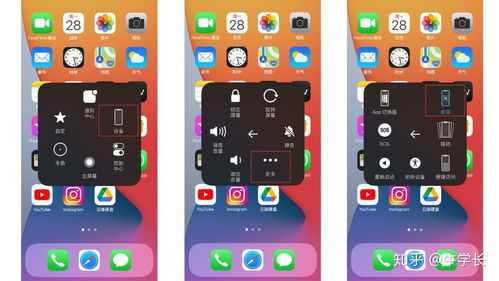 轻松学会iPhone截屏技巧资讯攻略11-21
轻松学会iPhone截屏技巧资讯攻略11-21 -
 如何启用iPhone 14 Pro的灵动岛功能资讯攻略11-02
如何启用iPhone 14 Pro的灵动岛功能资讯攻略11-02